Google Keep je viac než len aplikácia na písanie poznámok. Tu je návod, ako ho môžete použiť, aby ste boli efektívnejší.
Google Keep je populárna aplikácia na písanie poznámok, ktorú si môžete nainštalovať do telefónu alebo k nej pristupovať ako webová aplikácia. Vedeli ste však, že dokáže viac než len robiť si poznámky?
Aplikácia na písanie poznámok má niekoľko funkcií, ktoré z nej robia výkonný nástroj na zvýšenie produktivity a udržanie poriadku. Tu sú štyri spôsoby, ako môžete pomocou služby Google Keep obohatiť svoj pracovný postup.
Google Keep vám umožňuje jednoducho zachytávať úlohy a nápady pomocou intuitívneho rozhrania, ktoré vám pomáha vytvárať a organizovať poznámky bez námahy. Ak potrebujete uviesť adresu URL pre referenciu, Google Keep vám umožní pridať hypertextové odkazy priamo do vašich poznámok. Do poznámky v aplikácii Google Keep môžete pridať aj začiarkavacie políčka – jedno z nich spôsoby, ako vytvoriť lepší zoznam v službe Google Keep.
Do aplikácie Google Keep môžete pridať aj hlasové poznámky a získať tak rýchle alebo podrobné pokyny. Môžete tiež vložiť obrázky, či už ide o snímku z brainstormingu na tabuli alebo vizuálnu inšpiráciu pre váš projekt.
2. Využite pripomenutia a upozornenia na základe času
V službe Google Keep existujú dva obľúbené štýly pripomienok. Jedným sú pripomenutia založené na čase a ďalším sú opakované pripomenutia. Tu je návod, ako môžete oboje nastaviť a využiť vo svoj prospech.
Časovo orientované pripomienky
Pomocou aplikácie Google Keep si môžete nastaviť pripomienky a upozornenia na základe času. Či už ide o uzávierku projektu, schôdzu alebo dôležitú udalosť, pomocou služby Google Keep vám to včas pripomenie.
Jednoducho vytvorte poznámku, pridajte príslušné podrobnosti a nastavte pripomienku alebo dátum splatnosti. Môžete dostávať upozornenia v konkrétnych časoch alebo si dokonca nastaviť pripomenutia na základe polohy, vďaka čomu nikdy nezmeškáte žiadnu dôležitú úlohu.
Opakujúce sa pripomenutia
Môžete tiež nastaviť opakujúce sa pripomienky pre úlohy opakujúceho sa charakteru. Či už je to týždenné stretnutie, mesačná správa alebo denná rutina cvičenia; môžete vytvárať opakujúce sa pripomienky, aby ste sa uistili, že nič neprehliadnete.
Stačí nastaviť frekvenciu, napríklad dennú, týždennú alebo mesačnú (podľa vašej požiadavky), a Google Keep vám bude v určených intervaloch poskytovať správne pripomienky. Táto funkcia vám ušetrí starosti s manuálnym nastavovaním pripomienok zakaždým, a poskytuje pohodlný spôsob, ako spravovať opakujúce sa úlohy a zaviesť produktívne rutiny.
3. Pridajte spolupracovníkov a zdieľajte úlohy s ostatnými
Google Keep poskytuje robustné funkcie spolupráce, ktoré vám umožňujú bezproblémovo zdieľať úlohy, nápady a poznámky s členmi tímu. Pridaním spolupracovníkov do poznámky alebo úlohy môžete pri práci na diaľku pozvať ostatných, aby prispievali, upravovali, spolupracovali a brainstormovali v reálnom čase. Ak hľadáte robustnejší nástroj, pozrite si tieto brainstormingové nástroje pre spoluprácu na diaľku v reálnom čase.
Zdieľané poznámky poskytujú centralizovaný priestor na brainstorming, programy stretnutí alebo osnovy projektov, kde môžu členovia tímu spoločne pridávať, upravovať a prezerať informácie. Zdieľanie kontrolných zoznamov navyše zaisťuje, že každý vie, čo je potrebné urobiť, a pokrok možno ľahko sledovať.
4. Využite štítky a archívy na lepšiu organizáciu
Pri organizovaní úloh a súborov môžu mať štítky a archívy významný rozdiel. Implementácia efektívnych techník označovania a farebného kódovania v rámci služby Google Keep môže ďalej vylepšiť systém vašej organizácie.
Označovanie a farebné kódovanie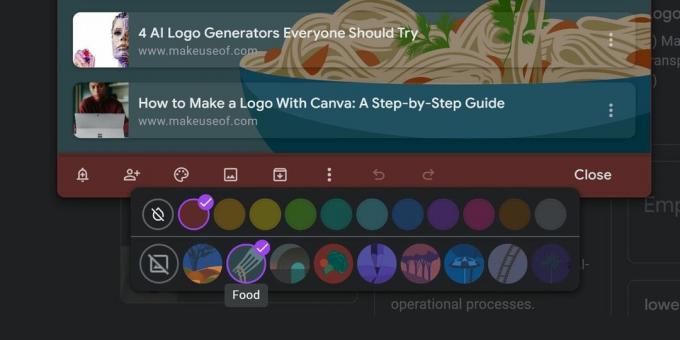
Môžete použiť štítky a farebné kódy na lepšie usporiadanie a zlepšenie rýchlej viditeľnosti úloh a poznámok. Štítky fungujú ako štítky, ktoré môžete priradiť svojim úlohám a umožňujú vám ich kategorizovať a zoskupovať na základe tém, projektov alebo úrovní priority.
Môžete si tiež vytvoriť vlastné štítky, ktoré budú zodpovedať vašim špecifickým potrebám, čím sa zjednoduší vyhľadávanie a filtrovanie. Okrem toho priradenie rôznych farieb k vašim poznámkam a úlohám poskytuje vizuálnu pomôcku, ktorá pomáha rozlišovať medzi rôznymi kategóriami alebo úrovňami dôležitosti.
Archívy
Archívy v službe Google Keep vám umožňujú ukladať dôležité úlohy alebo poznámky, ktoré nechcete dočasne zobraziť alebo natrvalo odstrániť. Archivácia pomáha udržiavať váš aktívny pracovný priestor bez neporiadku, pretože archivované položky presúva z displeja.
Takéto súbory sa však uchovávajú v archívoch. Keď potrebujete získať prístup k archivovaným úlohám alebo poznámkam, môžete ich jednoducho získať zo sekcie Archív. Táto funkcia je užitočná najmä na to, aby bol váš zoznam úloh prehľadný a zameraný na aktuálne priority, pričom si zachovali cenné informácie pre budúce použitie.
Urobte z Google Keep Your Productivity Powerhouse
Aj keď je Google Keep všestranným nástrojom na správu a zdieľanie úloh, je rovnako jednoduchý a ľahko sa používa. Využite svoj účet Google Keep na maximum a pozdvihnite svoju produktivitu na novú úroveň.

